
Alle Computer bestehen aus bestimmten Komponenten, die es ihnen ermöglichen, so zu funktionieren, wie wir es gewohnt sind, sie zu verwenden. Einer der wichtigsten Teile dieser Komponenten ist das Motherboard, auch Motherboard oder Motherboard genannt , und wir haben einen kleinen Vergleich angestellt, es ist das Rückgrat des Computers, dank der Tatsache, dass die übrigen Komponenten dies können angeschlossen und verwaltet werden.
Aus diesem Grund ist es sehr wichtig, das Modell und den Typ des Motherboards zu kennen, insbesondere wenn wir einen Computer von Grund auf neu bauen oder wenn wir seine internen Komponenten verbessern möchten . Aus diesem Grund zeigen wir Ihnen hier, wie Sie mit externen Programmen herausfinden, welches die Hauptplatine des Computers ist.
Contents
Welche Funktion hat das „Motherboard“ in Ihrem PC?
Was wir meistens unter dem Namen Motherboard kennen, ist im Grunde eine Leiterplatte (PCB), die aus einem integrierten Schaltkreis besteht, der eine Reihe von Anschlüssen, Kondensatoren und Chips miteinander verflochten. Auf diese Weise schafft es, ein Substrat ohne elektrische Verbindung zu bilden, mit dem die restlichen Elemente verbunden sind, wie die RAM-Karte, die RED-Karte, die Grafikkarte, der CPU-Sockel und die restlichen Komponenten, die machen einen Computer hoch.
Die Hauptfunktion des Motherboards besteht darin, dass es für das Senden von Adressen und das Ausführen der Informationen aller Systeme, aus denen der Computer besteht, verantwortlich ist, damit sie ordnungsgemäß funktionieren, da es für die Verbindung der übrigen Komponenten und Informationen verantwortlich ist. die von ihnen befolgt werden müssen.

Auf die gleiche Weise ist es das Motherboard, das für die Definition der Architektur des Computers sowie für die möglichen zukünftigen Updates verantwortlich ist. Daher ist die Kapazität des Computers je nach Typ des Motherboards zusammen mit den Teilen, aus denen es besteht, größer oder kleiner .
Wenn wir nun über das Format des Motherboards sprechen, finden wir ungefähr fünf Formate , von denen die Kapazität der verfügbaren Erweiterungssteckplätze sowie die möglichen Updates und Änderungen an Ihrem System abhängen.
Welche kostenlosen Methoden können Sie verwenden, um den Motherboard-Typ Ihres PCs zu überprüfen?
Trotz der Tatsache, dass es zahlreiche externe Programme und herunterladbare Software gibt, die eine allgemeine Kontrolle darüber ermöglichen, wie alle Komponenten des Computers angezeigt werden, wird immer empfohlen, die internen Programme zu verwenden, mit denen der Computer mit einer der Windows-Versionen geliefert wird, danke auf die Tatsache, dass sie eine schnellere und sicherere Reaktion bieten.
mit Systeminformationen
Die Windows-Systeminformationen sind eine Software, die uns direkt alle Komponenten anzeigt , aus denen der Computer besteht, und die Version von Windows, die er hat. An sich können wir sagen, dass es eine schnelle Möglichkeit ist, zu visualisieren und zu überprüfen, welche Hardware und Software wir in unserem Gerät verwalten.
Um auf diese Informationen über die Systeminformationen zuzugreifen, müssen wir zuerst auf das Windows-Symbol drücken oder auf dasselbe Symbol in der Taskleiste klicken, damit der Start des Computers angezeigt wird. Dann schreiben wir in die Suchleiste „Systeminformationen“ und wählen das Ergebnis aus, das uns angezeigt wird.
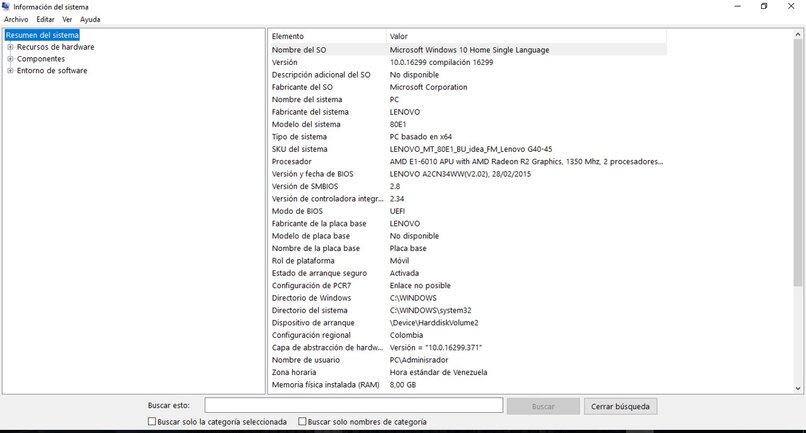
Sofort sollte sich ein Popup-Fenster mit den Systeminformationen öffnen, das in der linken Spalte den Namen der Komponente und in der rechten Spalte das Produkt oder seine Beschreibung anzeigt.
Verwenden der DirectX-Diagnose
Wenn wir die Informationen des Motherboards des Computers wissen möchten, können wir das Windows-Tool namens DirectX verwenden. Dazu verwenden wir zuerst das Run-Feld, das Tool, mit dem wir DirectX öffnen können, also drücken wir die Tasten „Win + R“ und schreiben in die Suchleiste „dxdiag“.
Später müssen wir auf das Feld „Akzeptieren“ klicken, damit sich diese Windows-Ergänzung in einem Popup-Fenster öffnet. Sobald dieses Zusatzprogramm geöffnet ist, gehen wir zur Registerkarte „System“ und unten finden wir alle Informationen, nach denen wir gesucht haben.
An Ihrer Eingabeaufforderung
Wenn wir Windows 10 heruntergeladen haben, können wir über die Eingabeaufforderung schnell nach den Daten auf der Hauptplatine unseres Computers suchen . Dazu öffnen wir das Ausführungsfeld durch Drücken der Tasten „Win + R“ und fügen in die Suchleiste die Buchstaben „cmd“ ein.
Sobald die Eingabeaufforderung geöffnet ist, verwenden wir den folgenden Befehl: „[php] wmin baseboard get product,manufacturer,version,serialnumber[/php]“ und drücken die „Enter“-Taste. Schließlich können wir im CMD-Fenster die Daten unseres Motherboards sehen.
Aufrufen des BIOS

Nun, eine letzte Alternative, um das Modell des Computer-Motherboards zu kennen, ohne externe Programme zu verwenden, können wir für diesen Zweck das BIOS verwenden. Wenn wir unseren Computer einschalten, unterbrechen wir dazu den BIOS-Start, indem wir die Tastenkombination drücken, die Ihrem Computermodell entspricht.
Sobald wir auf das BIOS zugegriffen haben, können wir das Modell und den Hersteller des Motherboards sehen. Falls diese Informationen nicht angezeigt werden, müssen wir die Taste „Entf“ drücken , um das BIOS-Setup zu öffnen. Dort können Sie die vollständigen Informationen zu den Details des Motherboards des Computers sehen.
Welche Programme können Sie zur Motherboard-Überprüfung verwenden und wie werden sie verwendet?
Die Art und Weise, wie die Programme verwendet werden, um diese Informationen zu erhalten, ist sehr ähnlich. Wir müssen nur die offizielle Website aufrufen und herunterladen. Später werden wir sie ausführen und beim Öffnen werden die Informationen aller Komponenten des Motherboards angezeigt ausführlich angezeigt. Die empfohlenen Programme zum Anzeigen von Hersteller- und Modelldetails des Motherboards lauten wie folgt:
- HWiINFO.
- Schnell.
- CPU-Z.
- AIDA64.